一起来捉妖虚拟定位方法 虚拟定位操作教程
2018-3-240大中小
一起来捉妖虚拟定位可以让玩家不用出门就能够随意的在任何地方抓捕任何地方的妖怪,这种方式是通过模拟自己的虚拟位置来完成的,嗨客小编带玩家看看虚拟定位的方式吧!
【注意:使用虚拟定位有一定的封号风险】
如果你从骨哥 Play输入Fake GPS来搜寻的话,其实有很多类似的应用程式,而我会挑选的这一款「Fake GPS」的主要原因是它和之前介绍过的「ADV Screen Recorder」是相同的作者,所以印象还不错,而且虽然它的下载数不是最多,但在用户的评比上算是相当不错,所以才决定用它来解决「模拟假GPS位置」的需求,虽然还不曾试用过同类的APP,但目前用这一套Fake GPS算是很容易上手,效果也很好,推荐给有同样需求的人。

【基本功能介绍】
1、可将地图放大或缩小
2、显示目前定位的经纬度
3、可进入「设定」选单,如果你发现你的画面没有我标示的功能,那就是有可能都被收在这个选单裡面
4、搜寻:即寻找要定位的地点
5、可以改变地图呈现的模式,例如改成卫星图
6、开始定位或结束定位
7、该选单可以查看历史定位点或者我的最爱
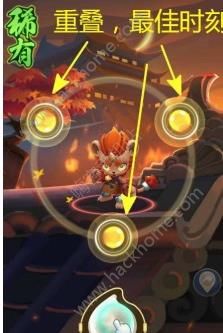
开始定位
请点击右上角的搜寻图示来寻找要定位的位置:Fake GPS提供了二种定位方式,第一个是「Coordinates」直接输入经纬度,另外一个则是透过「Location」利用关键字来寻找地点,后者是我们比较常用的方式,而且在搜寻的时候你可以直接输入中文,APP一样是可以找的到的,例如此范例中,我就直接输入了「台北101」来定位
找到地点的时候,请记得点击上方的「Start」来模拟定位,不过第一次使用这类APP的人应该会遇到如右下图的提醒讯息,意思是说我们需要允许Fake APP进行模拟位置的权力,在此可以点选「Settings」来设定
接著画面会带起「开发人员选项」,此时请勾选「允许模拟位置」即可
历史记录与我的最爱
凡模拟过的位置,都会出现在左边「History」的选单中,预设的名字会是Location 0、Location 1…这样排序下去,我们可以更改名称并加入我的最爱,这样以后就会方便我们来识别地点
如何修改呢?请点击定位点的图示,上方就会出现「删除」与「我的最爱」的功能,点击我的最爱后就可以自设名称以及做简单的描述,之后要修改的话也是用样的方式,只是原本的我的最爱图示会变成「编辑」的图示(一枝笔)
修改名称并加入我的最爱后,最后的结果就如下图所示,这样看起来是不是清楚多了,而且以后也不用重新再寻找一次,非常的方便
验证看看
当我们在Fake GPS点击Start定位后,如果你回到骨哥地图中,并启动定位,你会发现骨哥地图定位出来的位置就是我们刚刚模拟的定位点
要停止模拟定位的话,请在Fake GPS中点击「Stop」来停止,此时我建议把系统的定位功能关闭后再启动,这样要做真实定位的话比较不会有问题
 5.0分
5.0分
















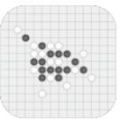





























































 时间:7月23日-12月31日
时间:7月23日-12月31日 时间:7月16日-12月31日
时间:7月16日-12月31日 时间:7月9日-12月31日
时间:7月9日-12月31日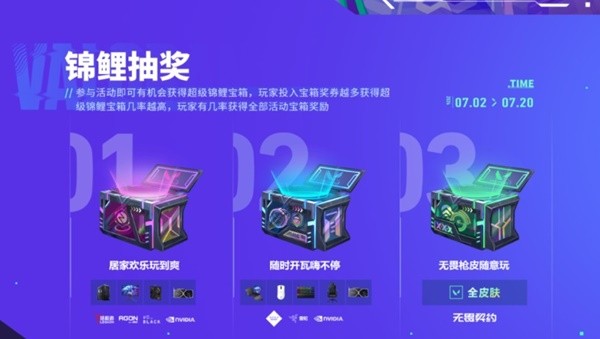 时间:7月2日-12月31日
时间:7月2日-12月31日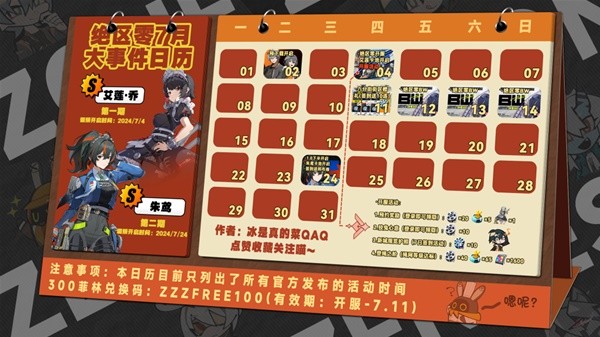 时间:7月2日-12月31日
时间:7月2日-12月31日 时间:6月4日-12月31日
时间:6月4日-12月31日 时间:6月4日-12月31日
时间:6月4日-12月31日 时间:6月3日-12月31日
时间:6月3日-12月31日
网友评论